Qué es FlexibleSearch?
FlexibleSearch está clasificado como una aplicación potencialmente no deseada (PUA) y adware, y, de acuerdo con la múltiples detecciones de VirusTotal, también tiene capacidades de troyano. FlexibleSearch se dirige a los sistemas macOS. Otras aplicaciones similares potencialmente no deseadas incluyen Sector flexible y Protocolo flexible.
La aparición de tales amenazas demuestra que los estafadores y los ciberdelincuentes continúan descubriendo nuevas formas de colarse en las computadoras Mac.. Su único propósito es generar ingresos publicitarios y llenar su sistema con aún más adware.. Aunque no sea literalmente un virus, los usuarios tienden a llamar virus a estos programas debido a su molesto, comportamiento amenazante.
Una vez que un programa como FlexibleSearch se cuela en su Mac, estará inundado de anuncios intrusivos. El rendimiento general tanto de sus navegadores como de su sistema operativo puede verse afectado. Cuanto más tiempo se ejecute esta aplicación sospechosa en tu Mac, cuanto más vulnerable se vuelve a problemas más graves. Las capacidades de troyano también significan que sus diversos datos personales pueden registrarse y usarse en otras actividades maliciosas.
Considerando el impacto negativo que FlexibleSearch causará en su macOS, deberías considerar eliminarlo por completo. Las instrucciones para hacerlo están disponibles al final de este artículo..
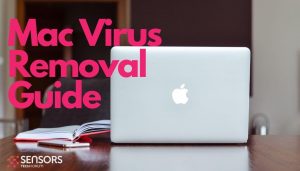
Resumen de búsqueda flexible
| Nombre | FlexibleSearch también conocido como MacOS:Agente-OZ [Trj], Trojan.MAC.Agent.KA, ADWARE / OSX.BHO.A, etc. |
| Escribe | Adware, PUP |
| Descripción breve | Una aplicación cuestionable que secuestra Safari y Chrome navegadores instalados en MacOS. Realiza modificaciones del navegador sin su conocimiento. Genera molestos anuncios. |
| Los síntomas | la página de inicio, página de nueva pestaña y el motor de búsqueda en el navegador web preferido puede ser configurado para mostrar un motor de búsqueda engaño. desaceleraciones del navegador pueden ocurrir debido al aumento del número de anuncios en línea. El programa puede empezar cada vez que inicia el Mac afectada. |
| Método de distribución | Instalaciones de dominio público, paquetes combinados |
| Herramienta de detección |
Ver si su sistema ha sido afectado por malware
Descargar
Herramienta de eliminación de software malintencionado
|
¿Por qué tengo FlexibleSearch instalado en mi Mac??
Siendo una aplicación de origen cuestionable, sus desarrolladores tienden a confiar en métodos turbios para difundirlo en Mac.
La extensión del navegador se puede promocionar a través de un sitio web oficial.. En general, tales páginas oficiales carecen de información suficiente sobre la utilidad del navegador. La página también puede pedirle que deje su dirección de correo electrónico u otra información personal., pero hacerlo puede comprometer su privacidad y, por lo tanto,, no se recomienda. La página también puede incluir un botón de descarga.. Sin embargo, desaconsejamos interactuar con cualquiera de los contenidos que proporciona la extensión del navegador.
El adware también puede estar disponible para su descarga en varias páginas de descarga de terceros.. Adicionalmente, También puede incluirse en los paquetes de instalación de otras aplicaciones.. Este método se conoce como agrupación de anuncios y se describe a continuación..
Poco dicho, además de promocionarse en su sitio oficial, Hay otros dos canales de distribución que pueden haber causado la aparición del programa con publicidad en su sistema..
Los peligros de los instaladores agrupados
El método más común utilizado por desarrolladores externos para promocionar sus productos sospechosos es la agrupación. Gracias a empaquetar, Las empresas sospechosas pueden promover aplicaciones potencialmente no deseadas como descargas adicionales en los instaladores de software gratuito.. Es posible que estas aplicaciones no sean maliciosas, pero pueden ser muy irritantes y difíciles de eliminar.. Además, cuanto más tiempo se esté ejecutando una aplicación no deseada en su sistema, cuanto más vulnerable se vuelve a otros, amenazas más graves.
La agrupación no es ilegal, pero a menudo provoca, descargas adicionales, incluso de productos legítimos. Para evitar que suceda, debe tener más cuidado durante los pasos de instalación de las aplicaciones gratuitas.
Anuncios y ventanas emergentes sospechosos
Si sueles visitar sitios web dudosos, su navegador puede estar inundado de anuncios que promocionan varios productos sospechosos. Si te engaña un anuncio de este tipo, puede terminar descargando un producto que cree que es útil. Sin embargo, el programa resulta ser apoyado por publicidad, o adware, a medida que empiece a ver varios anuncios, banners, y pop-ups.
Dicho esto, programas como FlexibleSearch a menudo tienen sus propios sitios web desde donde se pueden descargar. También se pueden promocionar en plataformas de descarga de terceros.. Le recomendamos que esté más atento a la hora de elegir su software.. Investigue el programa detenidamente antes de descargarlo. Por supuesto, este consejo va a programas que no son muy conocidos y que pueden resultar sospechosos o incluso pirateados.
Si ha decidido que necesita eliminar la extensión de su sistema, ellos saltan al último párrafo que ofrece instrucciones específicas.
Cómo quitar FlexibleSearch de su macOS
Para deshacerse del adware FlexibleSearch, junto con todas las entradas creadas en el sistema, usted debe completar varias etapas de eliminación. La guía a continuación le brinda métodos de eliminación manuales y automáticos. Para deshacerse por completo de los archivos instalados por programas no deseados y mejorar la seguridad de macOS, se recomienda que se combinan los pasos. La eliminación manual de adware podría ser un proceso bastante complicado que requiere habilidades informáticas avanzadas. Si usted no se siente cómodo con los pasos manuales, vaya a la parte automática de la guía.
Pasos para prepararse antes de la eliminación:
Antes de comenzar a seguir los siguientes pasos, tenga en cuenta que usted debe hacer en primer lugar las siguientes preparaciones:
- Copia de seguridad de sus archivos en caso de que ocurra lo peor.
- Asegúrese de tener un dispositivo con estas instrucciones sobre standy.
- Ármate de paciencia.
- 1. Escanear en busca de malware para Mac
- 2. Desinstalar aplicaciones riesgosas
- 3. Limpia tus navegadores
Paso 1: Scan for and remove FlexibleSearch files from your Mac
Cuando tenga problemas en su Mac como resultado de scripts y programas no deseados como FlexibleSearch, la forma recomendada de eliminar la amenaza es mediante el uso de un programa anti-malware. SpyHunter para Mac ofrece funciones de seguridad avanzadas junto con otros módulos que mejorarán la seguridad de su Mac y la protegerán en el futuro.

Guía de eliminación de video de malware de Mac rápida y fácil
Paso de bonificación: Cómo hacer que su Mac funcione más rápido?
Las máquinas Mac mantienen probablemente el sistema operativo más rápido que existe. Aún, Las Mac se vuelven lentas y lentas a veces. La guía de video a continuación examina todos los posibles problemas que pueden hacer que su Mac sea más lenta de lo habitual, así como todos los pasos que pueden ayudarlo a acelerar su Mac..
Paso 2: Uninstall FlexibleSearch and remove related files and objects
1. Golpea el ⇧ + ⌘ + U claves para abrir Utilidades. Otra forma es hacer clic en "Ir" y luego hacer clic en "Utilidades", como la imagen de abajo muestra:

2. Busque Activity Monitor y haga doble clic en él:

3. En el aspecto Monitor de Actividad para todos los procesos sospechosos, perteneciente o relacionado con FlexibleSearch:


4. Haga clic en el "Ir" botón de nuevo, pero esta vez seleccione Aplicaciones. Otra forma es con los botones ⇧ + ⌘ + A.
5. En el menú de aplicaciones, buscar cualquier aplicación sospechosa o una aplicación con un nombre, similar o idéntico a FlexibleSearch. Si lo encuentras, haga clic con el botón derecho en la aplicación y seleccione "Mover a la papelera".

6. Seleccionar cuentas, después de lo cual haga clic en el Arranque preferencia. Mac le mostrará una lista de elementos que se inicia automáticamente cuando se conecte. Busque aplicaciones sospechosas idénticas o similares a FlexibleSearch. Marque la aplicación que desea que deje de ejecutarse automáticamente y luego seleccione en el Menos ("-") icono para ocultarlo.
7. Elimine cualquier archivo sobrante que pueda estar relacionado con esta amenaza manualmente siguiendo los pasos a continuación.:
- Ir Descubridor.
- En la barra de búsqueda, escriba el nombre de la aplicación que desea eliminar.
- Por encima de la barra de búsqueda cambiar los dos menús desplegables para "Sistema de Archivos" y "Están incluidos" de manera que se puede ver todos los archivos asociados con la aplicación que desea eliminar. Tenga en cuenta que algunos de los archivos no pueden estar relacionados con la aplicación así que mucho cuidado, que los archivos que elimine.
- Si todos los archivos que están relacionados, sostener el ⌘ + A para seleccionar y luego los llevan a "Basura".
En caso de que no pueda eliminar FlexibleSearch a través de Paso 1 encima:
En caso de que usted no puede encontrar los archivos de virus y objetos en sus solicitudes u otros lugares que hemos mostrado anteriormente, puede buscar manualmente para ellos en las bibliotecas de su Mac. Pero antes de hacer esto, Por favor, lea la declaración de abajo:
1. Haga clic en "Ir" y entonces "Ir a la carpeta" como se muestra debajo:

2. Escribir "/Biblioteca / LauchAgents /" y haga clic en Aceptar:

3. Elimine todos los archivos de virus que tengan un nombre similar o el mismo que FlexibleSearch. Si usted cree que no existe tal archivo, no elimine nada.

Se puede repetir el mismo procedimiento con los siguientes otros directorios de la biblioteca:
→ ~ / Library / LaunchAgents
/Library / LaunchDaemons
Propina: ~ es allí a propósito, porque conduce a más LaunchAgents.
Paso 3: Eliminar FlexibleSearch - extensiones referente a Safari / Cromo / Firefox









FlexibleSearch-FAQ
¿Qué es FlexibleSearch en tu Mac??
La amenaza FlexibleSearch es probablemente una aplicación potencialmente no deseada. También existe la posibilidad de que esté relacionado con Malware para Mac. Si es así, Estas aplicaciones tienden a ralentizar significativamente tu Mac y muestran anuncios.. También podrían usar cookies y otros rastreadores para obtener información de navegación de los navegadores web instalados en su Mac..
¿Pueden las Mac contraer virus??
Sí. Tanto como cualquier otro dispositivo, Las computadoras Apple reciben malware. Es posible que los dispositivos Apple no sean un objetivo frecuente de el malware autores, pero tenga la seguridad de que casi todos los dispositivos Apple pueden infectarse con una amenaza.
¿Qué tipos de amenazas para Mac existen??
Según la mayoría de los investigadores de malware y expertos en ciberseguridad, la tipos de amenazas Los que actualmente pueden infectar tu Mac pueden ser programas antivirus fraudulentos., adware o secuestradores (PUP), Caballos de Troya, ransomware y malware criptominero.
Qué hacer si tengo un virus en Mac, Like FlexibleSearch?
No te asustes! Puede deshacerse fácilmente de la mayoría de las amenazas de Mac aislándolas primero y luego eliminándolas. Una forma recomendada de hacerlo es utilizando un proveedor de confianza. software de eliminación de malware que puede encargarse de la eliminación automáticamente por usted.
Hay muchas aplicaciones anti-malware para Mac entre las que puede elegir. SpyHunter para Mac es una de las aplicaciones anti-malware recomendadas para Mac, que puede escanear gratis y detectar cualquier virus. Esto ahorra tiempo para la extracción manual que de otro modo tendría que hacer.
How to Secure My Data from FlexibleSearch?
Con pocas acciones simples. Primero y ante todo, es imperativo que sigas estos pasos:
Paso 1: Encuentra una computadora segura y conectarlo a otra red, no en el que se infectó tu Mac.
Paso 2: Cambiar todas sus contraseñas, a partir de sus contraseñas de correo electrónico.
Paso 3: Habilitar autenticación de dos factores para la protección de sus cuentas importantes.
Paso 4: Llame a su banco para cambiar los datos de su tarjeta de crédito (código secreto, etc) si ha guardado su tarjeta de crédito para compras en línea o ha realizado actividades en línea con su tarjeta.
Paso 5: Asegurate que llame a su ISP (Proveedor de Internet u operador) y pedirles que cambien su dirección IP.
Paso 6: Cambia tu Contraseña de wifi.
Paso 7: (Opcional): Asegúrese de escanear todos los dispositivos conectados a su red en busca de virus y repita estos pasos para ellos si se ven afectados.
Paso 8: Instalar anti-malware software con protección en tiempo real en cada dispositivo que tenga.
Paso 9: Trate de no descargar software de sitios de los que no sabe nada y manténgase alejado de sitios web de baja reputación en general.
Si sigue estas recomendaciones, su red y los dispositivos de Apple serán significativamente más seguros contra cualquier amenaza o software invasivo de información y estarán libres de virus y protegidos en el futuro también.
Más consejos que puedes encontrar en nuestro Sección Virus MacOS, donde también puede hacer preguntas y comentar sobre los problemas de su Mac.
About the FlexibleSearch Research
El contenido que publicamos en SensorsTechForum.com, this FlexibleSearch how-to removal guide included, es el resultado de una extensa investigación, trabajo duro y la dedicación de nuestro equipo para ayudarlo a eliminar el problema específico de macOS.
How did we conduct the research on FlexibleSearch?
Tenga en cuenta que nuestra investigación se basa en una investigación independiente. Estamos en contacto con investigadores de seguridad independientes, gracias a lo cual recibimos actualizaciones diarias sobre las últimas definiciones de malware, incluidos los diversos tipos de amenazas de Mac, especialmente adware y aplicaciones potencialmente no deseadas (satisfecho).
Además, the research behind the FlexibleSearch threat is backed with VirusTotal.
Para comprender mejor la amenaza que representa el malware de Mac, Consulte los siguientes artículos que proporcionan detalles informados..


